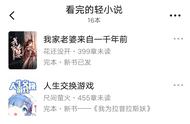使用电脑时,少不了的功能就是电脑截图,说到电脑截图,很多人应该都会想到快捷键【Ctrl Alt A】,不过使用这个快捷键截图需要登录QQ才行,今天整理了8种截图功能给大家,希望能够帮助到大家。

每一台电脑里面都会有一个截图工具,就是点击【开始】-【所有程序】-【附件】-【截图工具】就能打开这个截图功能,但是每次用这个进行截图都有点麻烦,还是用快捷键方便些。

当你需要截取电脑全屏的时候,找到键盘右上角的快捷键【PrintScreenSysRq】,直接按下就可以截取全屏,然后打开【对话框或者Word】,按下【Ctrl V】粘贴就好了。

如果你只想截取打开的那个窗口,就将鼠标点在窗口上,然后按下快捷键【Alt PrintScreenSysRq】截取这个窗口,再打开【对话框或者Word】粘贴就好了。